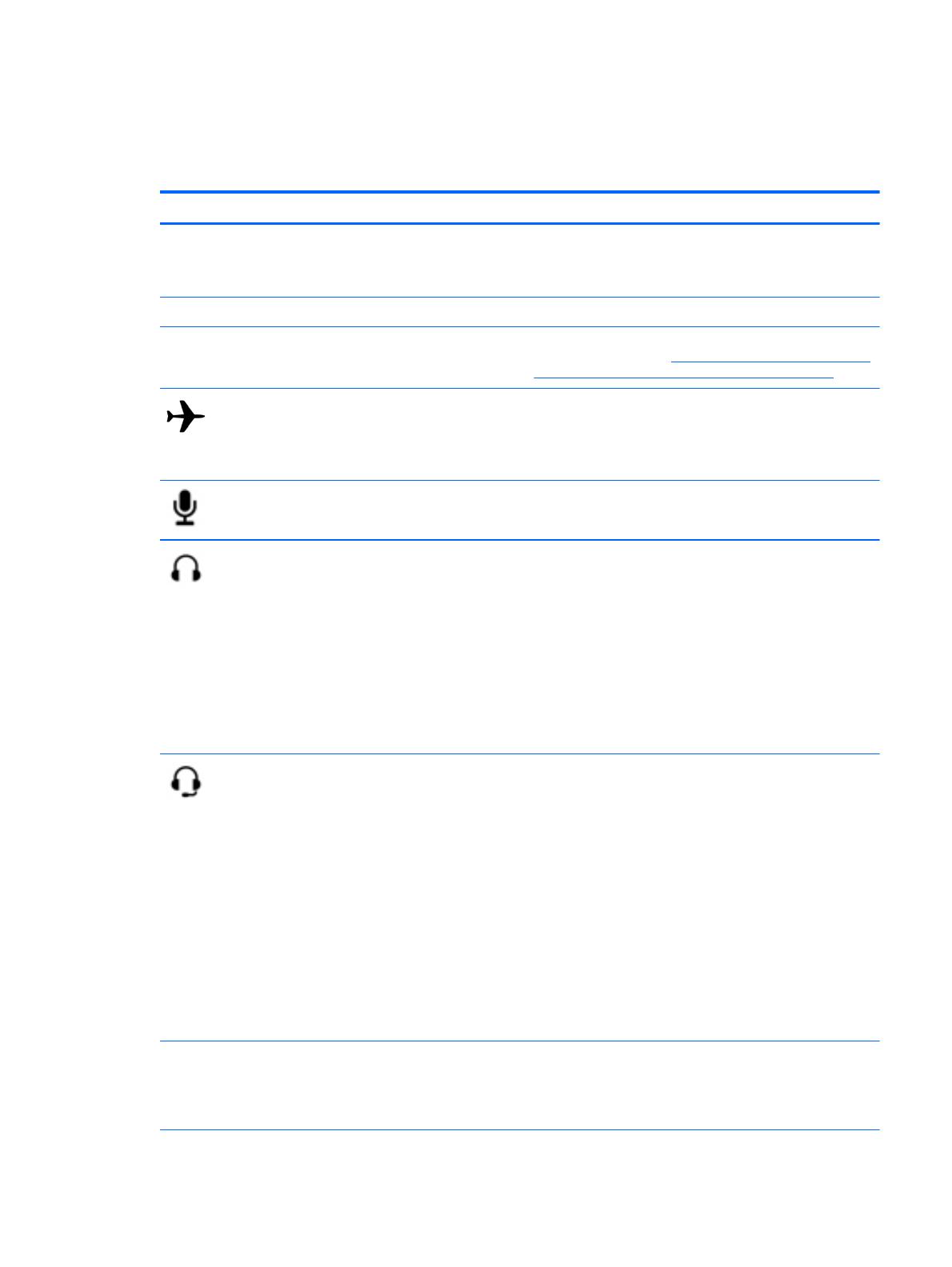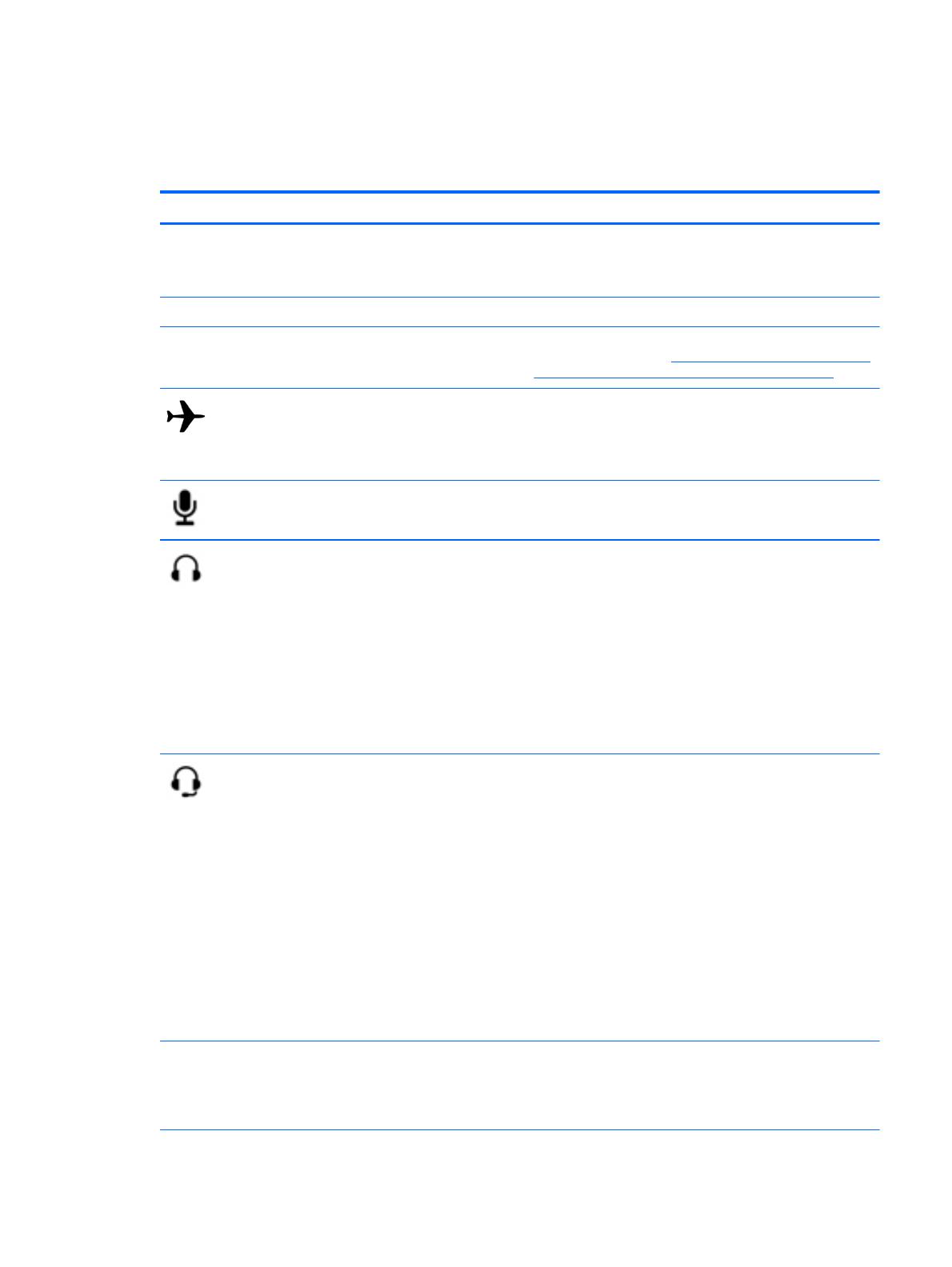
Osien tunnistaminen
Laitteessa voi olla joitakin seuraavista osista. Voit tarkistaa laitteen osat laitteen pakkauksessa
olevasta
Pikaoppaasta
tai
Asennusohjeesta
.
Osa Kuvaus
Verkkovirtalaitteen merkkivalo
●
Valo palaa: verkkovirtalaite on kytkettynä ja akku on
latautunut.
●
Valo ei pala: laite käyttää akkuvirtaa.
Lisävarusteakun liitin Tähän voidaan kytkeä valinnainen lisävarusteakku.
Toimintonäppäimet Käynnistävät usein käytettyjä toimintoja näppäimistöllä.
Lisätietoja on kohdassa
Ulkoisen tai liitetyn näppäimistön ja
hiiren käyttäminen (vain tietyissä laitteissa) sivulla 43.
Lentokonetilan näppäin (jota kutsutaan
myös langattoman yhteyden painikkeeksi)
Ottaa lentokonetilan ja langattoman toiminnon käyttöön tai
poistaa ne käytöstä.
HUOMAUTUS: Langaton verkko on määritettävä, ennen
kuin langattoman yhteyden voi muodostaa.
Äänitulon (mikrofonin) liitäntä Tähän voidaan kytkeä valinnainen stereo- tai
monomikrofoni tai valinnainen kuulokemikrofoni.
Äänilähdön (kuulokkeiden) liitäntä Tähän voidaan kytkeä valinnaiset vahvistimeen kytketyt
stereokaiuttimet, kuulokkeet, nappikuulokkeet,
kuulokemikrofoni tai television äänijohto.
VAROITUS! Säädä äänenvoimakkuus, ennen kuin asetat
kuulokkeet, nappikuulokkeet tai kuulokemikrofonin päähäsi.
Liian suureksi säädetty äänenvoimakkuus voi aiheuttaa
kuulovaurioita. Lisää turvallisuusohjeita on
Sähkötarkastusviranomaisten ilmoitukset ja turvallisuus- ja
ympäristöohjeet
- tai
Tuoteilmoitukset
-oppaassa.
HUOMAUTUS: Kun kuulokeliitäntään kytketään jokin
laite, laitteen kaiuttimet poistetaan käytöstä.
Äänilähdön (kuulokkeiden) liitäntä /
äänitulon (mikrofonin) liitäntä
Tähän voidaan kytkeä valinnaiset vahvistimeen kytketyt
stereokaiuttimet, kuulokkeet, nappikuulokkeet,
kuulokemikrofoni tai television äänijohto. Liitäntään voidaan
kytkeä myös valinnainen kuulokemikrofoni. Liitäntä ei tue
valinnaisten, vain mikrofonilla varustettujen laitteiden
käyttöä.
VAROITUS! Säädä äänenvoimakkuus, ennen kuin asetat
kuulokkeet, nappikuulokkeet tai kuulokemikrofonin päähäsi.
Liian suureksi säädetty äänenvoimakkuus voi aiheuttaa
kuulovaurioita.
HUOMAUTUS: Kun liitäntään kytketään jokin laite,
laitteen kaiuttimet poistetaan käytöstä.
HUOMAUTUS: Varmista, että laitekaapelissa on 4-
liitinpintainen liitin, joka tukee sekä äänilähtöä (kuulokkeet)
että äänituloa (mikrofoni).
Caps lock -merkkivalo Joissakin laitteissa, joissa on ulkoinen tai liitetty
näppäimistö, tällä näppäimellä voi vaihtaa kaikki näppäimet
isoiksi kirjaimiksi.
Valo palaa: Caps lock (aakkoslukko) on käytössä.
Osien tunnistaminen 5